* Овај пост је део иПхоне ЛифеБилтен Тип дана. Пријави се. *
иОС 16 доноси много нових функција на ваш иПхоне, а једна од њих је Схаред Пхото Либрари, која ће вам омогућити да поставите засебну библиотеку којој више људи може да приступи и да јој дода фотографије. Овде ћемо вам показати како да попуните своју дељену библиотеку релевантним сликама од самог почетка, аутоматски.
Зашто ће вам се свидети овај савет
- Попуните своју дељену библиотеку сликама правих људи из правог времена.
- Нема потребе да ручно бирате све слике које желите; нека иОС 16 обави тежак посао.
Како одабрати фотографије одређених људи за вашу заједничку библиотеку фотографија
Ако не желите да ваша дељена библиотека фотографија почне празна, али такође не желите да ставите све из своје личне библиотеке у њу, имате две опције. Можете изаберите фотографије које ћете ручно додати у заједничку библиотеку, или можете да дозволите да вам телефон помогне. Уз неколико додатних корака током подешавања, можете да покренете своју дељену библиотеку фотографија са сликама одређених људи, а овде ћемо вам показати како. За више водича о коришћењу нових функција које се уводе у иОС 16, обавезно се пријавите
наш бесплатни билтен Савет дана.Белешка: Ова функција је доступна само ако сви укључени користе иПхоне који користи иОС 16. Ако желите да делите фотографије са корисницима који нису Аппле, погледајте наш водич о томе како да делите иЦлоуд фотографије са Андроид телефонима.
- Отвори Апликација за подешавања.
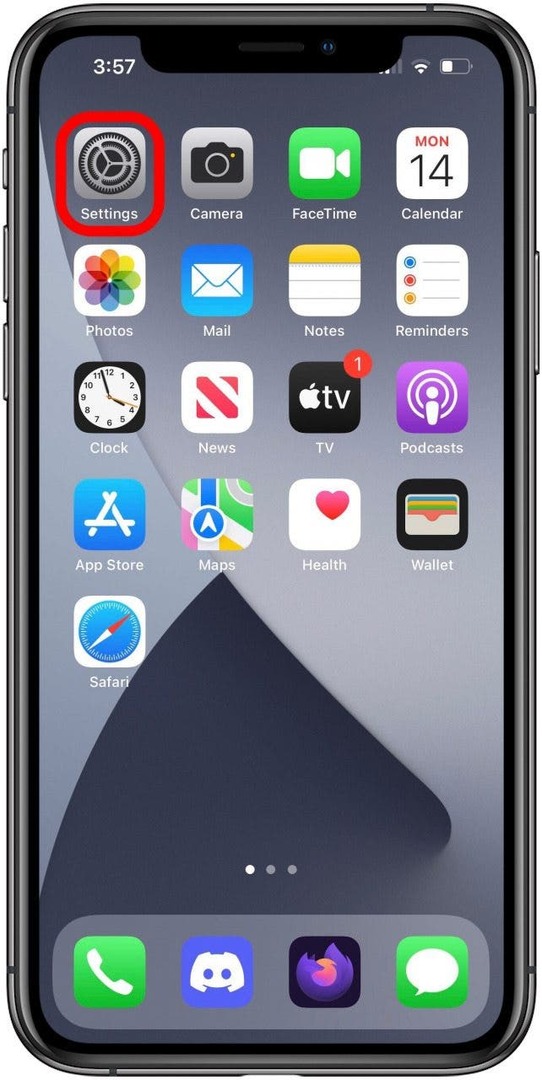
- Додирните своје име на врху екрана да бисте отворили Подешавања Аппле ИД-а.
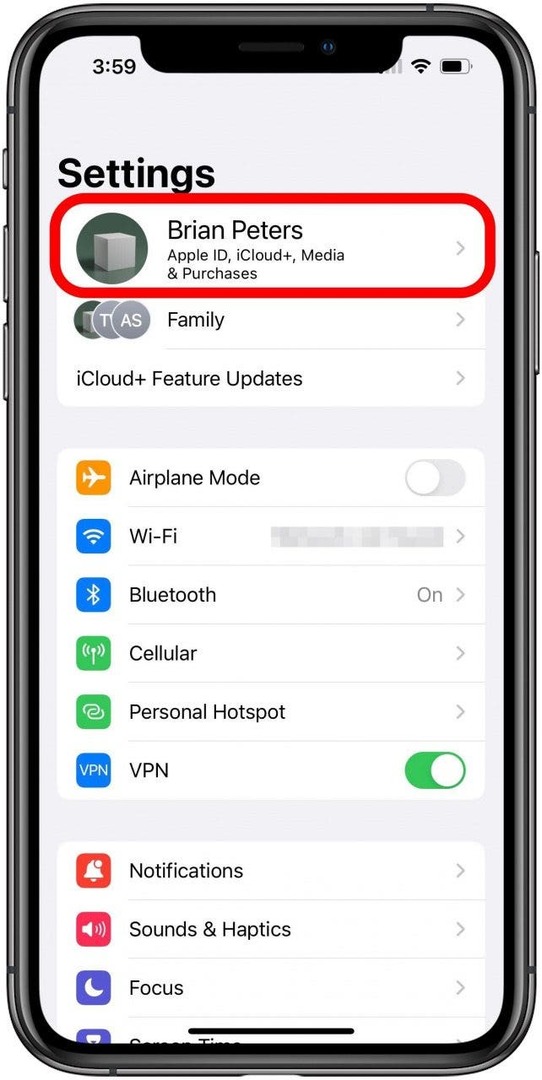
- Додирните опцију за иЦлоуд подешавања.
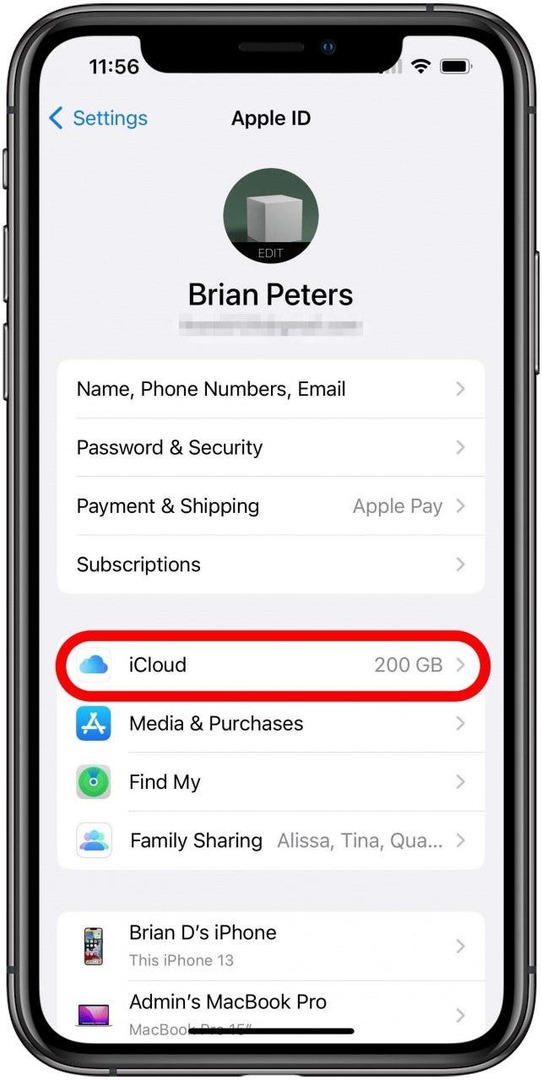
- Под Синхронизујте са иЦлоуд-ом насловна славина Фотографије.
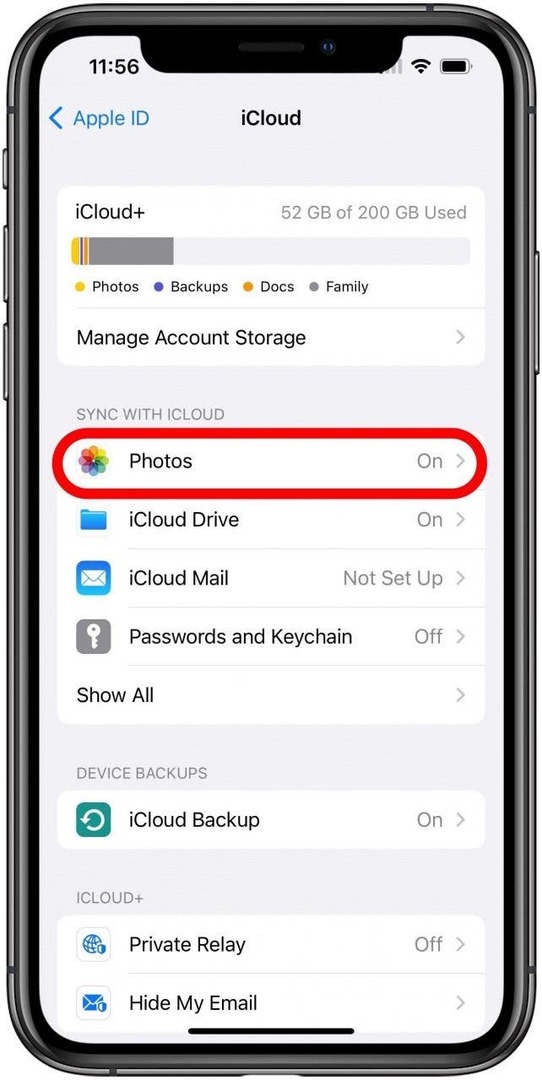
- Померите се надоле на екрану и додирните Заједничка библиотека.
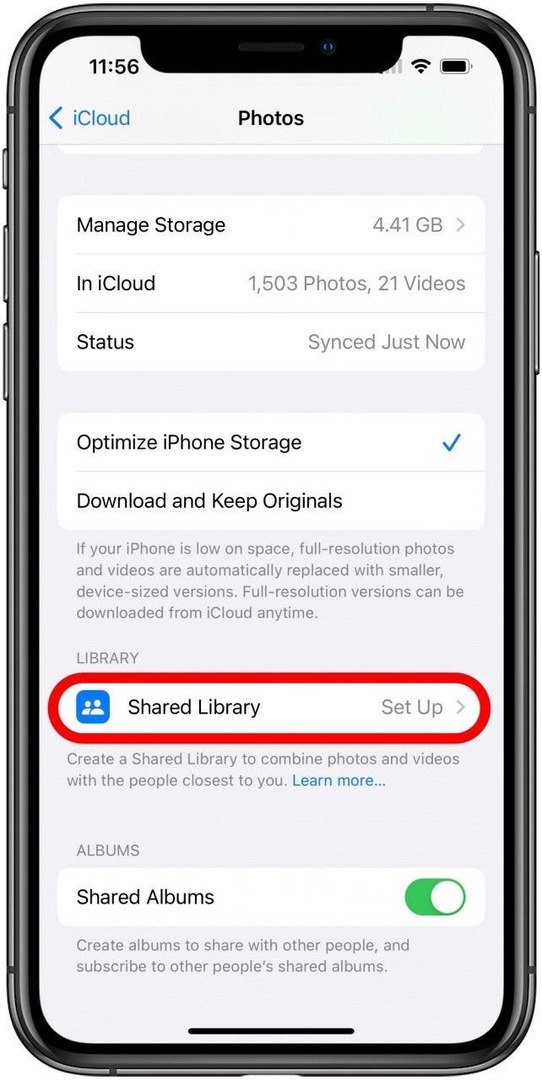
- Додирните Старт Сетупдугме.
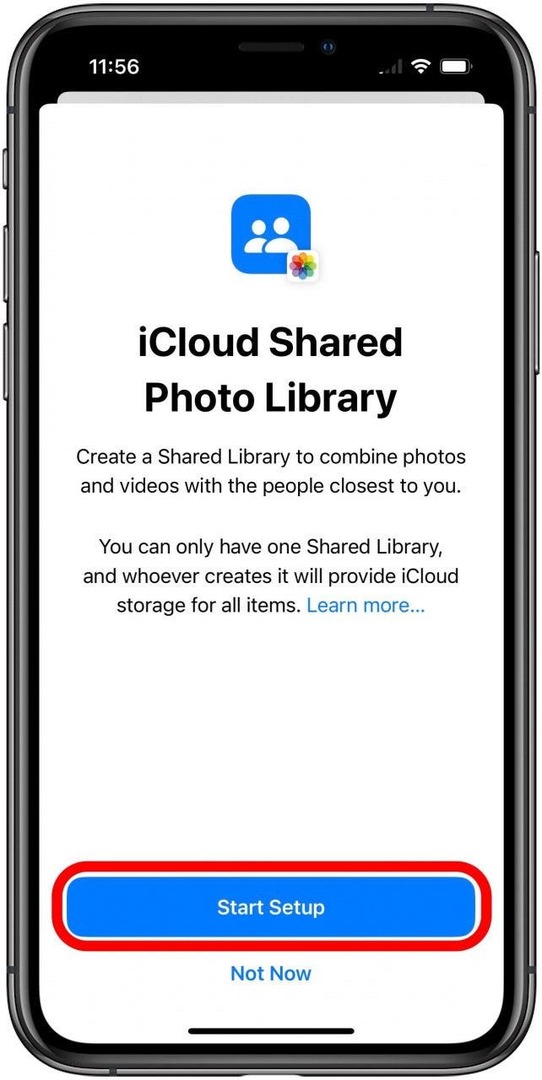
- Додирните Додајте учеснике дугме.
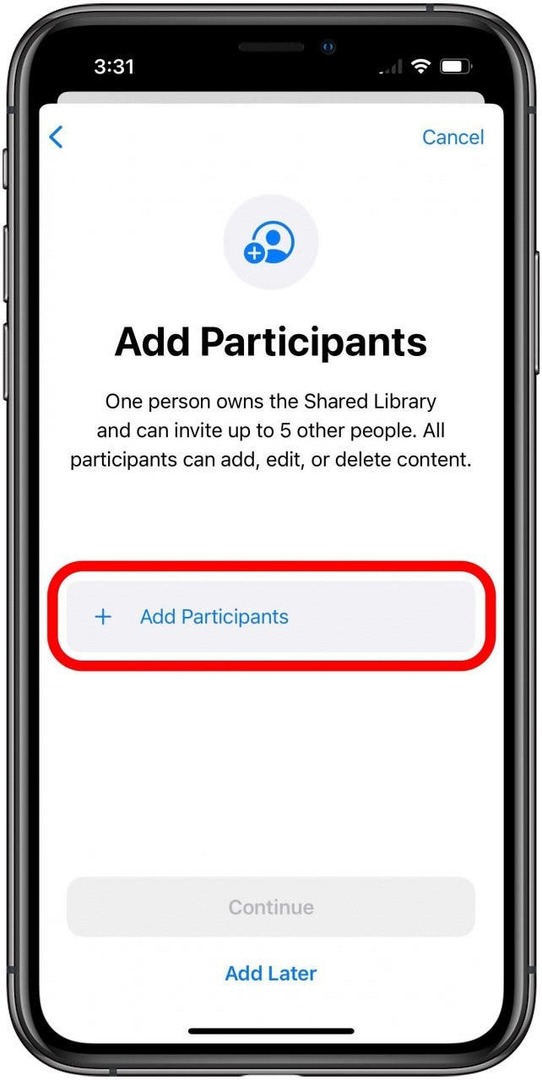
- Додирните у Додатипоље и унесите име контакта који желите да додате у дељену библиотеку фотографија. Када почнете да уносите име, оно би требало да се појави у падајућем оквиру. Можете једноставно да додирнете исправну када се појави. Можете наставити да додајете још учесника које желите да позовете додиром на дугме +. Када завршите, додирните дугме Додај.
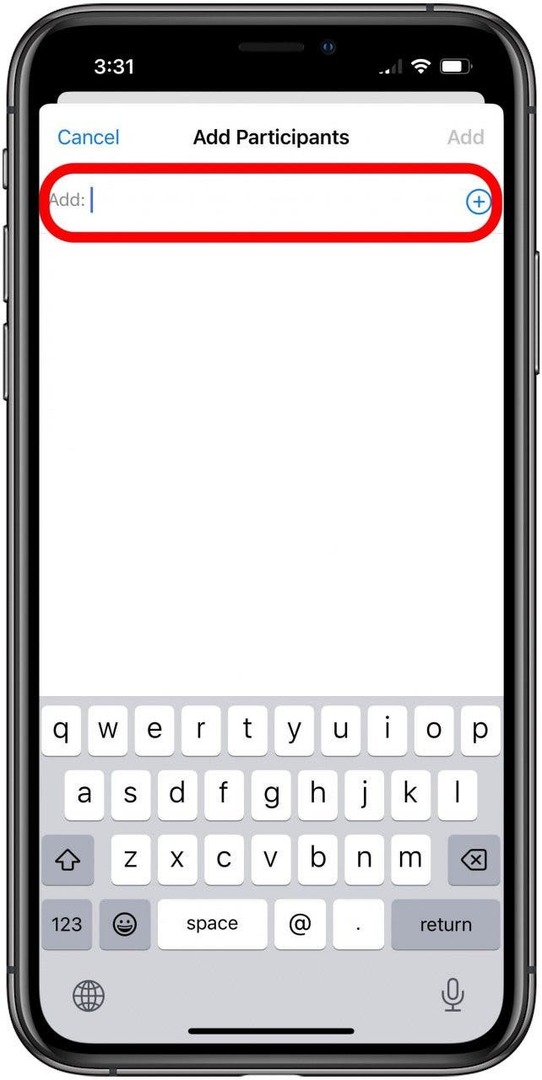
- Када додате све које желите да позовете, додирните Наставидугме.
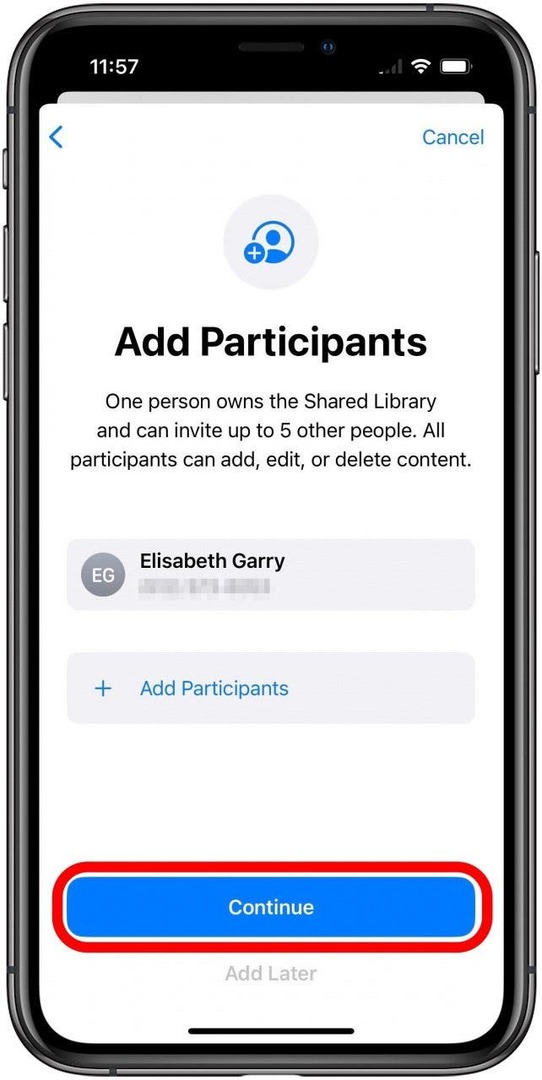
- Овде ћете изабрати који метод ћете користити за одабир фотографија које ћете преместити у дељену библиотеку. Славина Одаберите по људима или датуму.
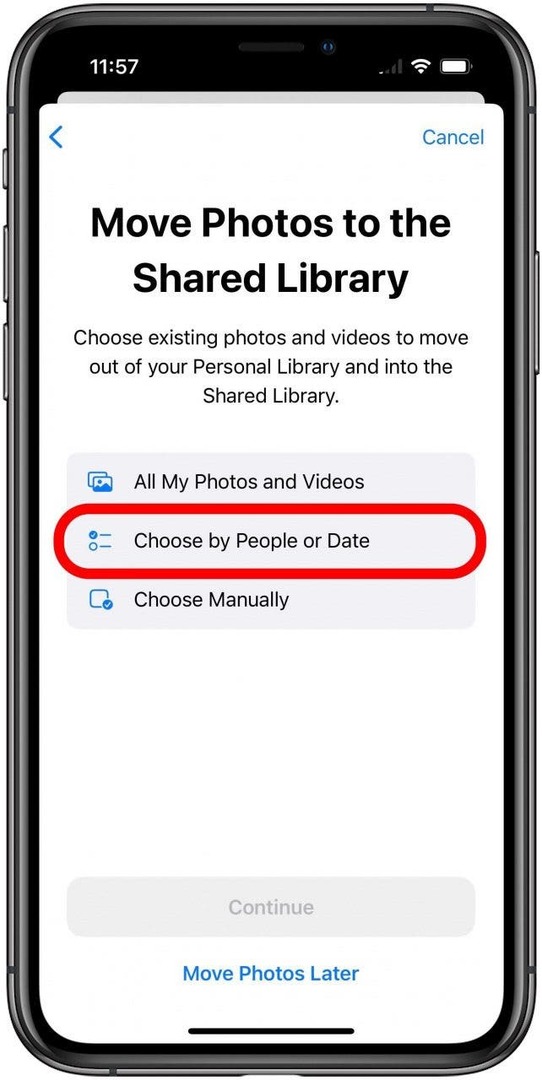
- Након што изаберете опцију, тапните на Настави дугме.
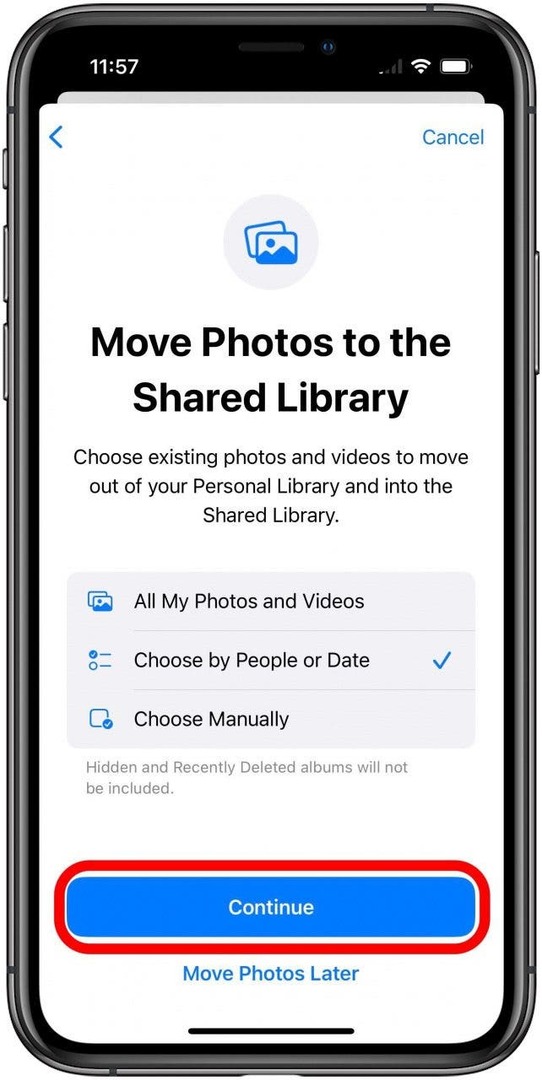
- Подразумевано ће предложити учеснике које позивате у дељену библиотеку, али можете уклонити ове људе ако желите или додати друге. Да бисте додали некога ко није аутоматски изабран, додирните Додај људе.
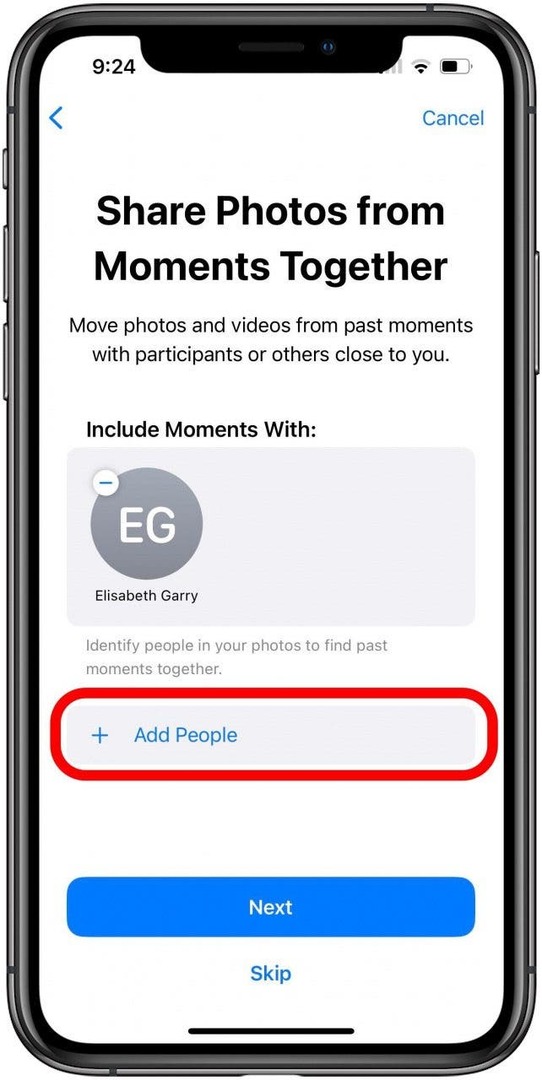
- Биће вам дата опција људи идентификованих у вашој личној библиотеци фотографија. У мом случају, пошто иначе нисам од оних за сликање људи, ово је значило само мене!
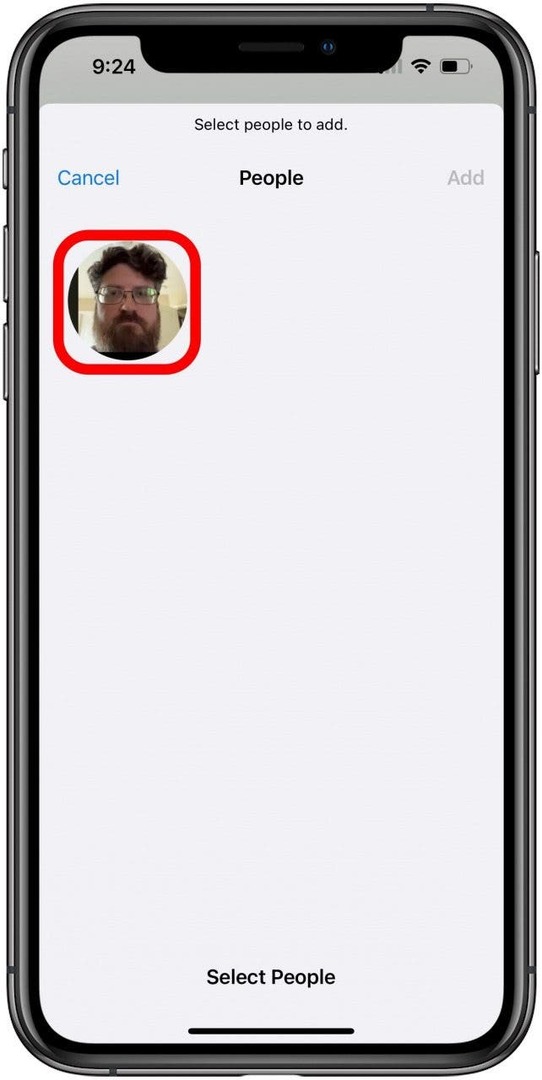
- Након што одаберете кога желите, додирните Додати опција у горњем левом углу.
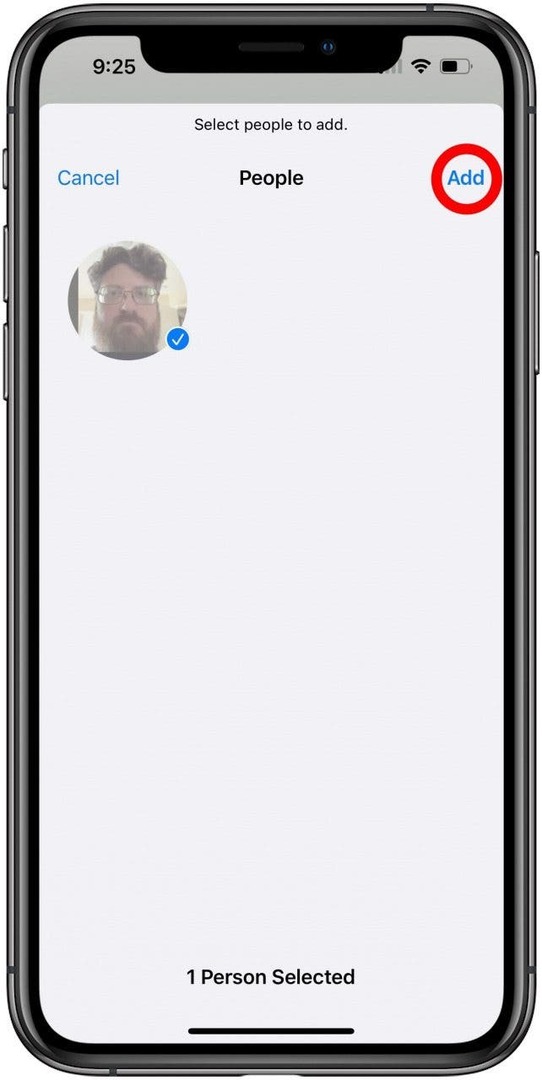
- Када будете задовољни са изабраним људима, додирните Следеће дугме.
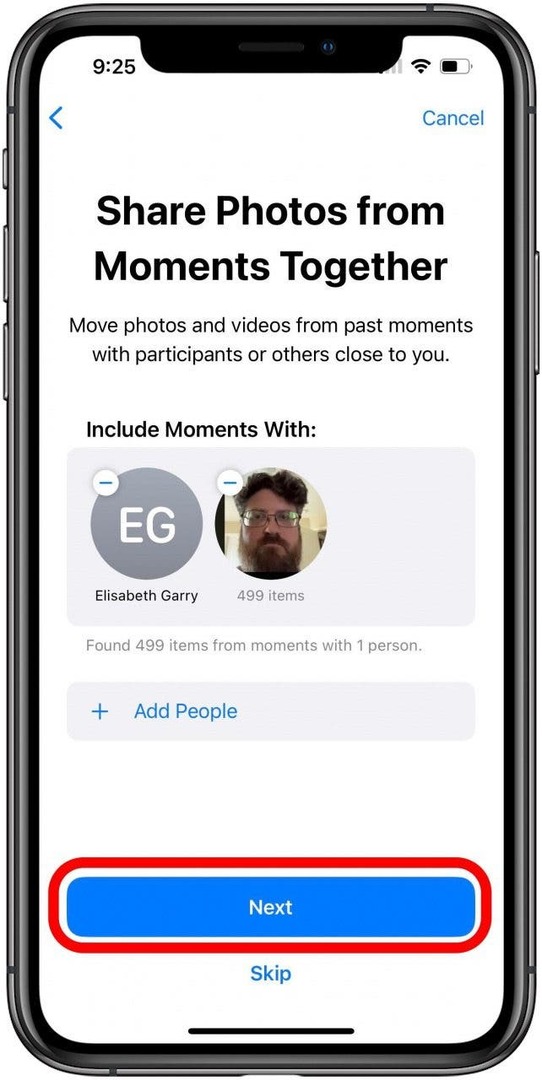
- Ако постоји неко кога сте одабрали а који није већ идентификован у вашој библиотеци, следеће ће вам бити затражено да их идентификујете. Белешка: Ако не одаберете да идентификујете особу у овом кораку, можда ћете морати да откажете, а затим изаберете Прескочи у кораку 15.
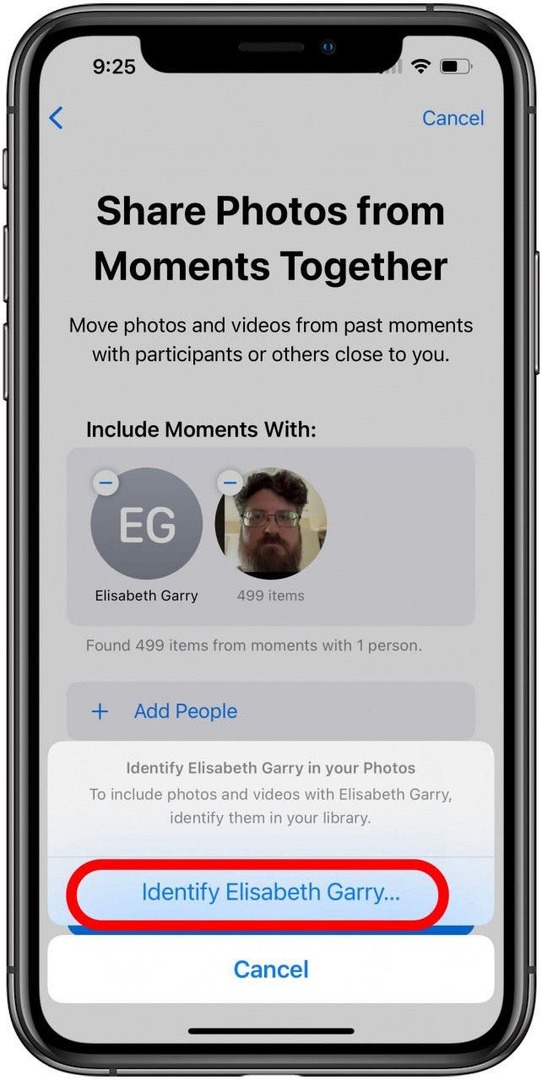
- Затим ће вам бити дата могућност да одабране фотографије ограничите према датуму. Подразумевано, Схаред Пхото Либрари ће поставити датум на најранију слику доступну за изабране људе, али ако желите да изаберете каснији датум, само додирните Датум почетка.
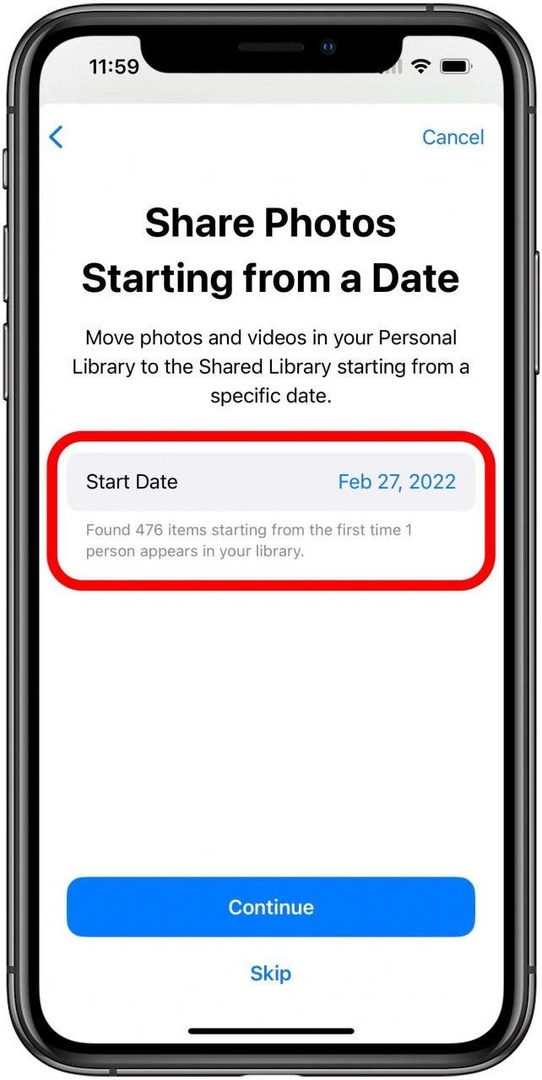
- Ово ће отворити интерфејс календара. Користите га да одаберете датум који желите да користите за најраније фотографије, а затим додирните Настави.
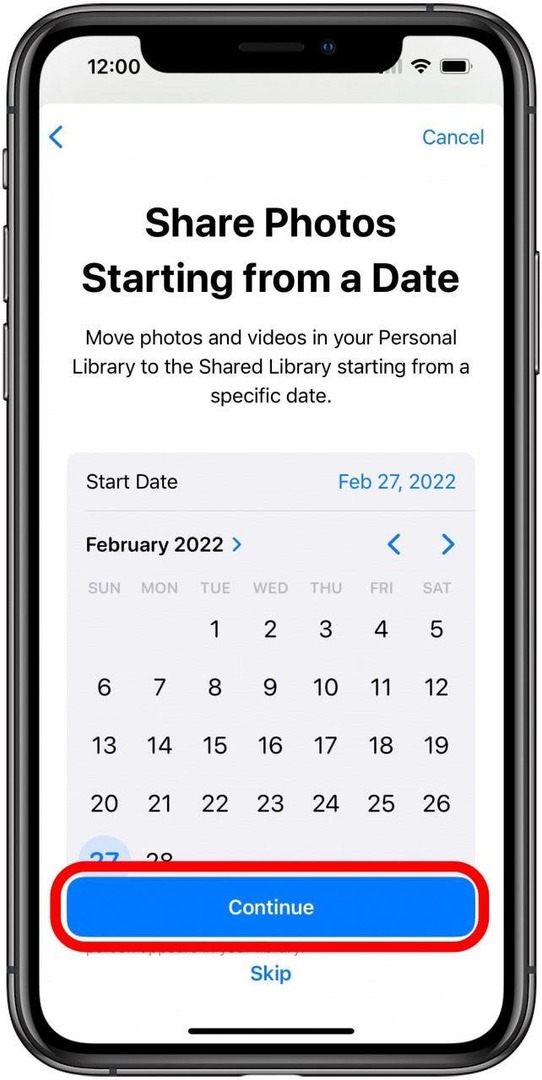
- Одлучите да ли желите да прегледате дељену библиотеку фотографија коју сте креирали.

- Ако сте изабрали да прегледате своју дељену библиотеку фотографија, додирните Настави када завршите са прегледом својих избора.

- Затим морате да одлучите како да позовете учеснике које сте одабрали. Ако додирнете Дели везу, можете да изаберете било који начин дељења који желите, али мислим да је најлакши начин да то урадите путем текста помоћу апликације Мессагес. Да бисте то урадили, само додирните Позовите путем порука.
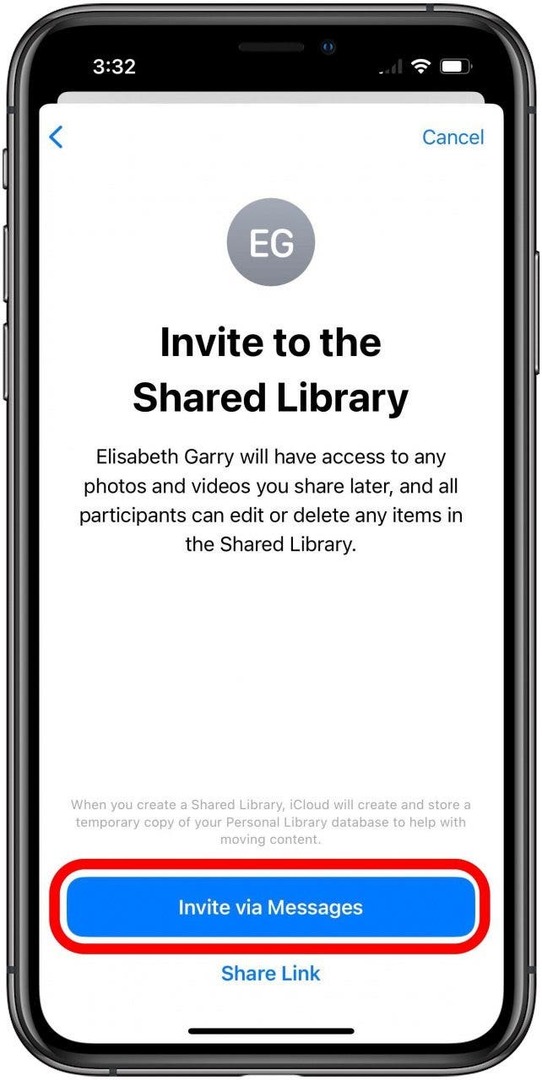
- Коначно, ако желите да нове фотографије и видео снимци аутоматски улазе у Заједничку библиотеку, само додирните Дели аутоматски дугме. Ако бисте радије изабрали фотографије које желите ручно да померите унапред, додирните опцију за ручно дељење.
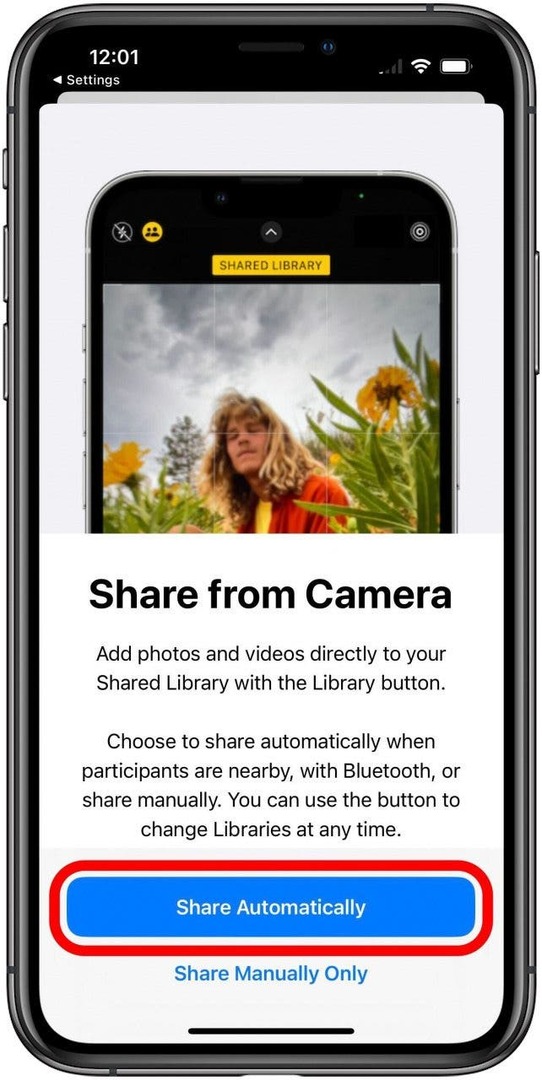
Сада би ваша нова дељена библиотека фотографија требало да буде спремна за рад, испуњена сликама које желите и спремна за додавање ваших пријатеља и породице.
Детаљи о аутору

Детаљи о аутору
Брајан Питерс је писац за више садржаја у иПхоне Лифе-у, хобиста креативног писања и општи технолошки ентузијаста. Дипломирао је енглески језик и више пута је завршио Национални месец писања романа. Живи у области Остина у Тексасу са супругом, два пса и две мачке.